
Em algumas circunstâncias, surge um número considerável de usuários de computadores pessoais sobre o bloqueio do site da rede social Vkontakte. Em seguida, no âmbito deste artigo, divulgaremos este tópico, concentrando-se apenas nas decisões relevantes hoje.
Bloquear site vk no computador
Primeiro de tudo, preste atenção ao fato de que o bloqueio de redes sociais, incluindo vk, é frequentemente praticado pelos criadores de software malicioso. A este respeito, se você encontrou um caso reverso para este artigo, aconselhamos que você se familiarize com recomendações especiais.
O artigo é obrigatório para a familiarização, uma vez que no processo de bloqueio, você pode chegar ao surgimento de dificuldades com o acesso ao VK no momento em que você precisa.
Como exemplo, usaremos o programa disponível para qualquer proprietário. "Caderno".
É importante fazer uma reserva para o fato de que o documento de texto em questão requer o usuário dos direitos do administrador. Para obtê-los, você pode fazer de duas maneiras.
- Abra um editor de texto no qual você manipulará os hosts usando o menu do botão direito do mouse e a "inicialização em nome do administrador".
- Em seguida, use o menu "Arquivo", selecionando o item da filha "Abrir".
- Para mais ações, repita a transição executada anteriormente, mas não mais via condutor do Windows, mas através da janela de abertura do arquivo.


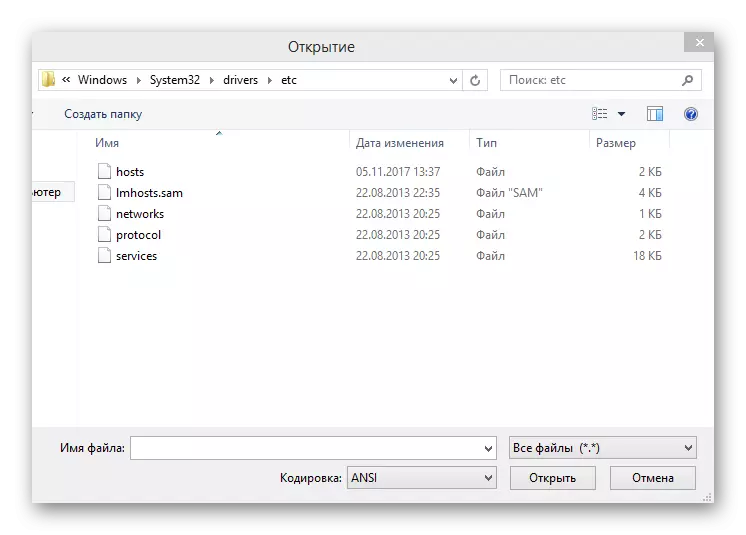
Você também pode alterar os direitos de propriedade para o documento desejado.
- Enquanto estiver na pasta com o arquivo hosts, clique no mouse direito e selecione "Propriedades".
- Mude para a guia de segurança.
- Sob o campo "Grupo ou Usuários", clique no botão Editar.
- Na janela que abre no bloco "Grupo ou Usuários", defina a seleção para os "usuários".
- Na coluna "Permissões para usuários do grupo", instale uma marca na primeira coluna em frente ao item "Acesso completo".
- Ao definir as configurações especificadas, clique no botão "OK" e confirme as etapas na janela que abre o diálogo.



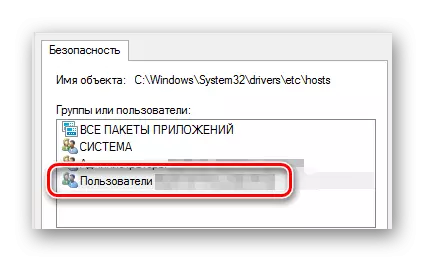

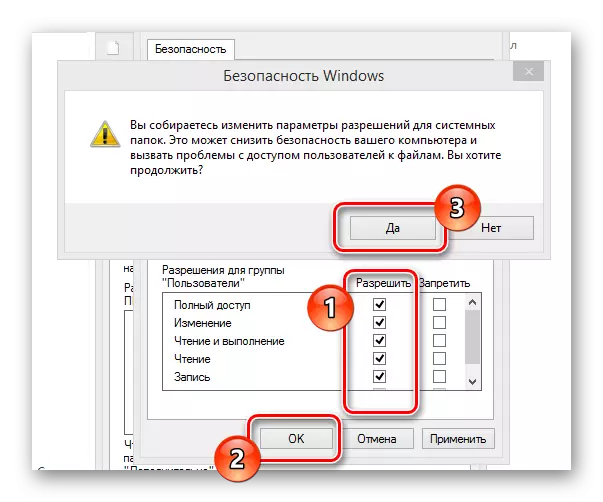
Depois de ler os recursos dos hosts de edição, você pode se mover diretamente para o processo de mudança.
- Por padrão, antes de fazer qualquer alteração do usuário, um arquivo aberto deve se parecer com isso.
- Para bloquear qualquer site, defina o cursor no final do arquivo e da nova linha de entrada:
- Em obrigatório após o conjunto especificado de caracteres, defina uma única guia usando a tecla "Tab".
- A próxima etapa após as guias, insira o endereço do recurso que você deseja bloquear.
- Além disso, no caso de VK, é importante adicionar um nome de domínio adicional para bloquear a capacidade de passar para a versão móvel.
- Depois de concluir a edição de arquivos, abra o menu Arquivo.
- Na lista de recursos, selecione "Salvar".
- Se você apresentou a janela Salvando, na linha "Tipo de arquivo", defina "Todos os arquivos" e sem alterar o conteúdo na coluna "Nome do arquivo", clique no botão Salvar.
- Agora, com qualquer tentativa de ir a Vkontakte, independentemente do navegador da Internet, você será apresentado a você para obter acesso.

127.0.0.1.
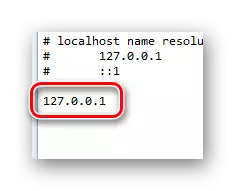

vk.com.
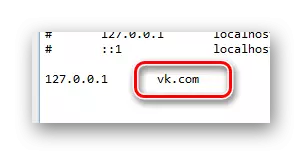
Adicione apenas o nome de domínio do site, excluindo "Http: //" ou "Https: //".
M.vk.com.
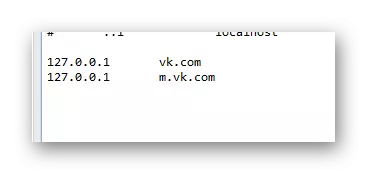




Quando você precisar restaurar o acesso ao site, exclua as linhas adicionadas durante o processo de edição e salvar novamente o arquivo.
Isso pode ser concluído com o processo de edição de hosts e avançar para métodos de bloqueio mais simplificado.
Método 2: Extensão Blocksite
Como a maioria esmagadora dos usuários usa apenas um navegador de Internet para visitar vários sites de um computador, a solução ideal para bloquear a rede social Vkontakte pode ser uma adição para o navegador Blocksite. Nesse caso, esta extensão pode usar igualmente usuários de qualquer navegador da Web moderno.
No âmbito desta instrução, consideraremos a instalação e o uso de expansão sobre o exemplo do navegador do Google Chrome.
Agora você pode prosseguir para o procedimento para bloquear o site vkontakte no navegador.
- Estando no Painel de Controle de Extensão Blocksite, vá para a guia "Adulto".
- No centro da tela, ative a configuração usando o interruptor apropriado para aumentar os indicadores básicos de proteção.
- Usando o menu de navegação, vá para a seção "Bloqueada".
- No campo Texto do tipo site, insira o URL do recurso que você deseja bloquear. No nosso caso, você precisa digitar o seguinte:
- Depois de preencher o campo, clique no botão Adicionar página.
- Agora na área sob o campo preenchido, a "lista de sites bloqueados" deve aparecer, na qual o URL Vkontakte será registrado.
- Para cancelar o bloqueio, use o botão "Excluir".
- Você também pode configurar a ativação da trava em um horário predeterminado.
- Clicando no botão "...", você verá o campo que pode preencher qualquer outro URL. Depois disso, quando você tenta entrar em vkontakte, o usuário será redirecionado para o recurso especificado.
- Observe que é melhor especificar o endereço de redirecionamento para ocultar as referências de expansão mostradas quando você tenta inserir o recurso bloqueado.
- No final deste método, é importante observar que, na seção "Configurações" no painel de controle de extensão, você pode encontrar muitos recursos adicionais.


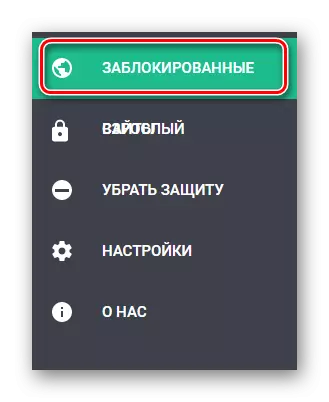
https://vk.com/

Aqui também é permitido inserir um domínio, não um endereço completo.
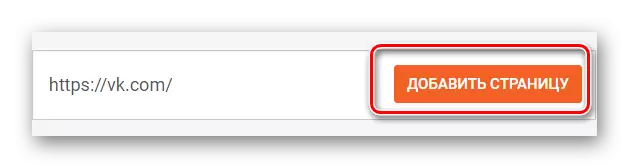
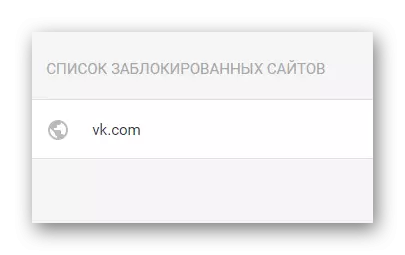
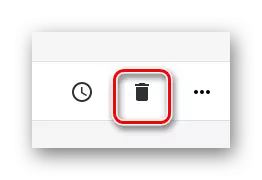
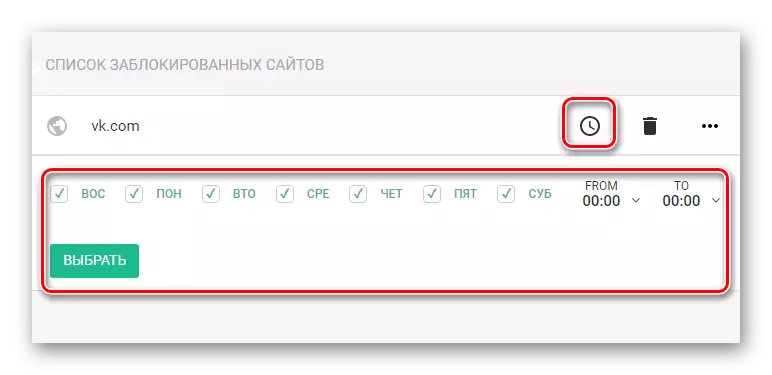


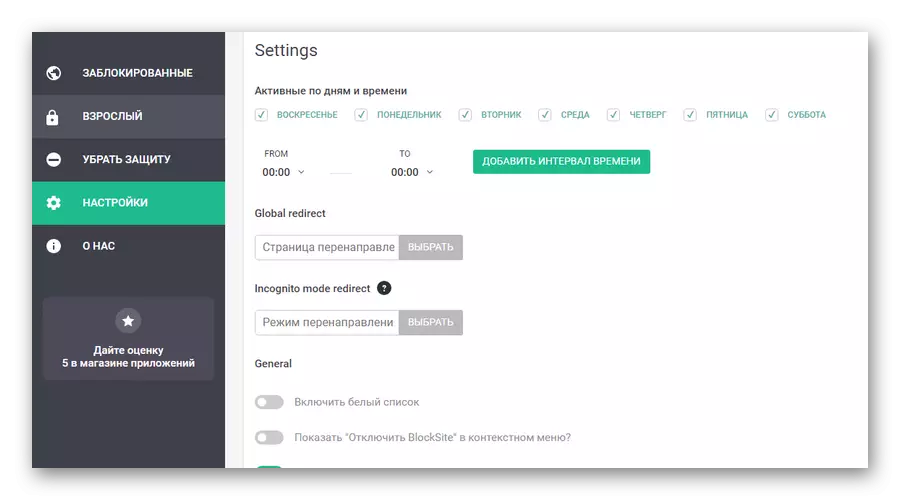
Agora, com recomendações para bloquear vk através da adição de blocos, você pode terminar.
Método 3: Qualquer programa Web Block
O método de bloqueio do site usando o programa WEBLOCK, embora ligeiramente mais alto em termos da complexidade do bypass de bloqueio, em vez de chamado anteriormente, mas muito mais eficientemente porque você pode instalar uma senha, após o qual ninguém pode usá-lo, exceto o administrador.
- No recurso oficial do programa, use o botão "Download" para baixar o software.
- Depois de baixar o programa, instale-o no seu computador através do processo de instalação padrão.
- Após a instalação, inicie o Weblock.
- Para iniciar o processo de bloqueio, clique no botão "Senha" na barra de ferramentas principal.
- Na lista suspensa, selecione "Criar".
- Preencha os campos "Senha" e "Confirmar" de acordo com a senha preferida para proteger o acesso.
- Para fornecer proteção adicional, por exemplo, se você esquecer a senha inventada, preencha o campo "questão secreta" de acordo com a questão secreta especificada. Imediatamente na contagem "Sua resposta" registre a resposta para a pergunta.
- Cada campo deve ser introduzido pelo menos 6 caracteres.
- Depois de concluir a senha e a pergunta secreta, salve os parâmetros clicando no botão "OK".
- Com economia bem sucedida, você verá o alerta apropriado.



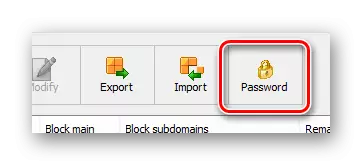



Certifique-se de lembrar os dados inseridos para que não haja problemas no futuro.



Depois de completar a preparação, você pode se mover para o bloqueio VK.
- Na barra de ferramentas, clique no botão "Adicionar".
- Na string de texto deste site, insira o nome de domínio do site Vkontakte.
- O restante dos campos pode ser deixado intacto, simplesmente aproveitando o botão "OK".
- Na parte inferior da barra de ferramentas no canto direito, clique no botão "Aplicar alterações" para aplicar todas as configurações.
- Depois de concluir o processo de adicionar um recurso bloqueável, você pode fechar o programa.
- Agora, quando você tenta visitar o site vkontakte, você verá a página "não pode obter acesso".

vk.com.
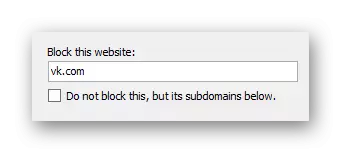
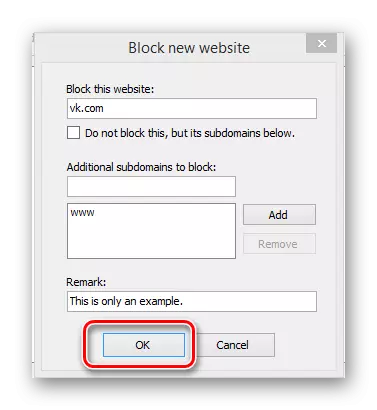
Neste caso, o site VK e todas as suas versões filhas serão bloqueadas.
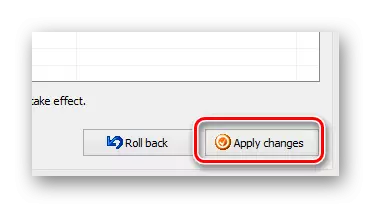

Não se esqueça de adicionar uma versão móvel da versão móvel a separadamente, pois pode ser usado como alternativa.

O programa considerado automaticamente faz alterações no arquivo de hosts.
Como a conclusão deste método, é importante mencionar que quando você pressionar o programa, precisará autorizar a senha atribuída anteriormente. Ao mesmo tempo, se você não puder usar a senha por qualquer motivo, você receberá a capacidade de excluir o programa com a limpeza subseqüente do sistema do lixo.
Leia também: Como limpar o sistema do lixo com o ccleaner
Se você tiver pouco métodos específicos, recomendamos se familiarizar com a revisão dos programas mais convenientes para bloquear recursos no PC.
Leia também: programas de bloqueio de site
Lendo atentamente todas as recomendações deste artigo, você provavelmente bloqueará vkontakte no seu computador. Tudo de bom!
